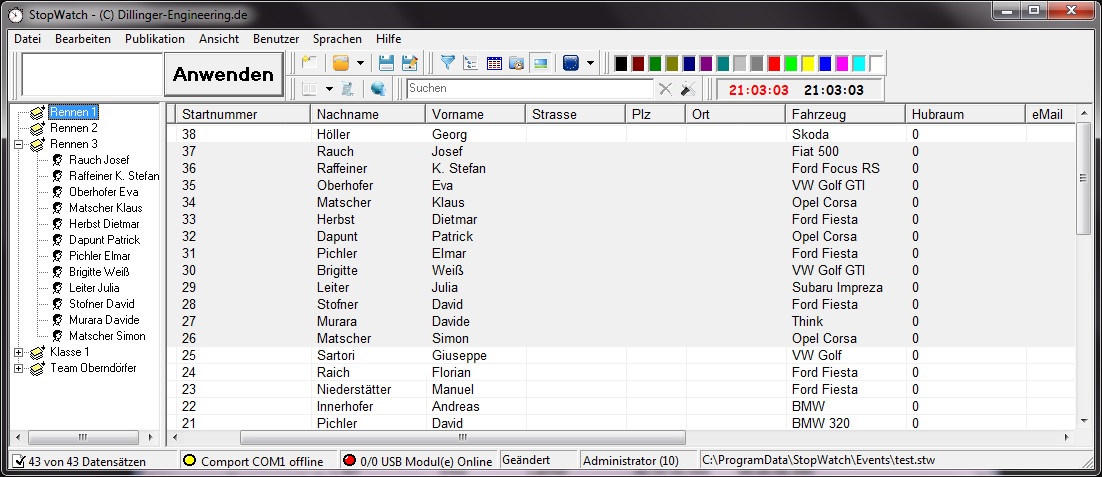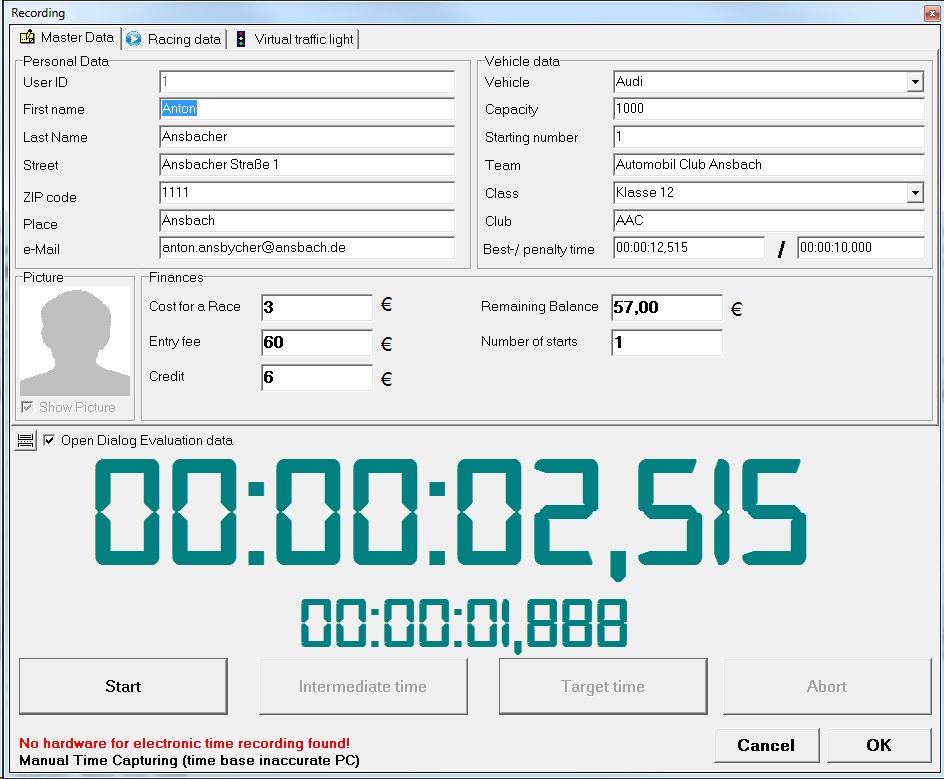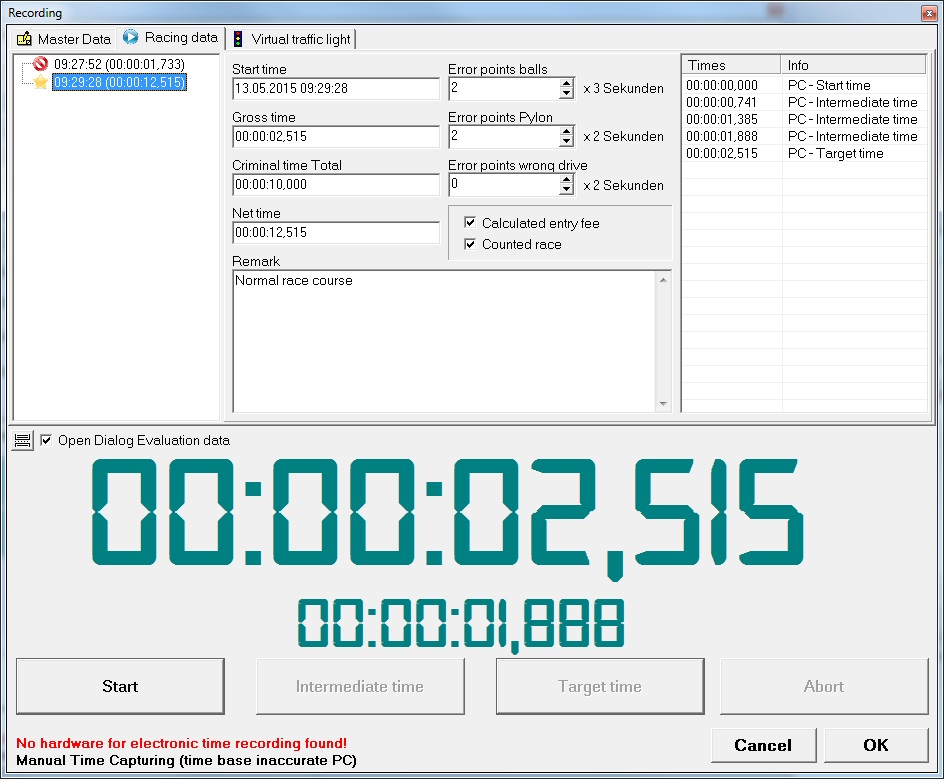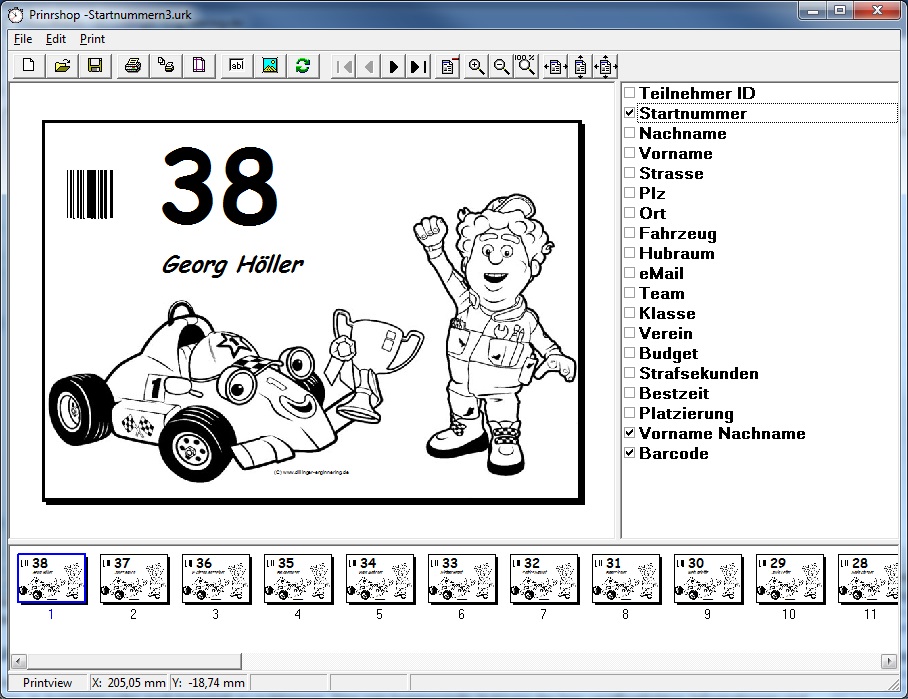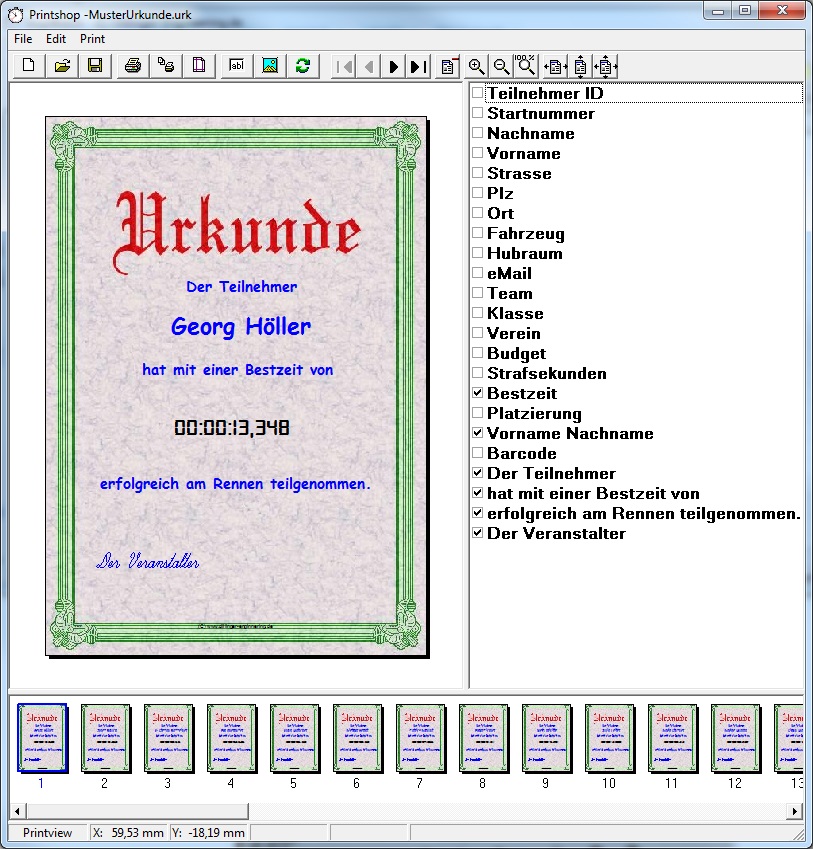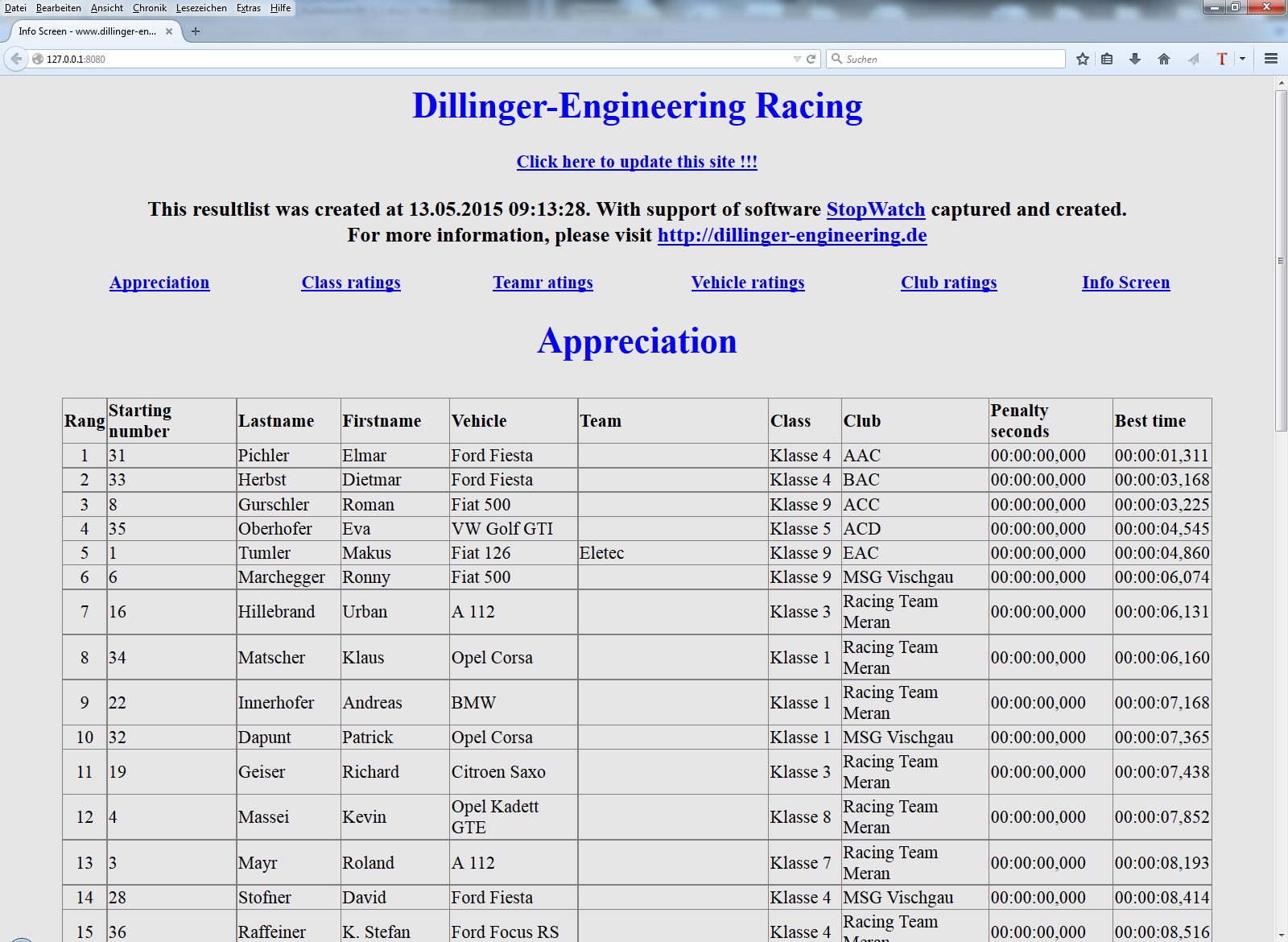Dashbutton Server Software112 Downloads
Dashbutton Server Software112 Downloads

Was ist ein Dash Button?
In diesem Projekt entsteht eine Batterie betriebener WLAN Dash Button in robuster Ausführung.
Die Elektronik soll in einem Gehäuse aus Metall untergebracht werden und eine Schutzart von IP64 erfüllen (Schutz gegen Spritzwasser und Staub).
Ein Dash Button ist eine kleine Mikrocontroller gestützte Schaltung, die bei Anforderung mit einem lokalen WLAN Netzwerk eine Verbindung herstellen kann, um so Daten an einen beliebigen Server zu senden.
Um einen Dash Button in ein bestehendes WLAN Netzwerk zu integrieren, startet der Dash Button im AP-Modus, nach dem Verbinden z.B. mit einem Smartphone oder Laptop, wird automatisch ein Captive Portal auf dem Endgerät geöffnet.
Hier können anschließend folgende Credentials definiert werden:
- SSID des lokalen WLAN Netzwerks
- Passwort des lokalen WLAN Netzwerks
- Hostname des Ziel-Servers
- URL
- Dash Token, ein ein-eindeutiger Schlüssel für die Aktion die der Dash Button auslösen soll
Aufbau der Hardware
Der Dash Button soll unabhängig von einer externen Energieversorgung arbeiten können. Das bedeutet, dass die Energieversorgung mit Batterien realisiert wird, die im Gehäuse untergebracht werden.



Deep Sleep Modus
Softwaretechnisch wird hierfür die sogenannte Deepsleep Funktion des Mikrocontrollers verwendet. In diesem Modus hat die Schaltung eine Stromaufnahme <70uA, was eine lange Lebensdauer der Batterien im Standby garantiert.
Nach Herstellerangaben, liegt der Deepsleep Ruhestrom bei ca. 10uA. Gemessen wurde beim Dashbutton jedoch eine Ruhestromaufnahme von ca. 60 uA. Dies muss jedoch noch genauer untersucht werden, da hier eine Messfehlertoleranz des Multimeters anzunehmen ist.
| Parameter | Typische Stromaufnahme | Einheit |
| Tx 802.11b, CCK 11Mbps, Pout=+17dBm | 170 | mA |
| Tx 802.11g, OFDM 54Mbps,, Pout=+15dBm | 140 | mA |
| Tx 802.11n, MCS7, Pout=+13dBm | 120 | mA |
| Rx 802.11b 1024 byte packet lenght, -80dBm | 50 | mA |
| Rx 802.11g 1024 byte packet lenght, -70dBm | 56 | mA |
| Rx 802.11n 1024 byte packet lenght, -65dBm | 56 | mA |
| Modem-Sleep | 15 | mA |
| Light-Sleep | 0,5 | mA |
| Power save mode DTIM 1 | 1,2 | mA |
| Power save mode DTIM 3 | 0,9 | mA |
| Deep-Sleep | 10 | uA |
| Power OFF | 0.5 | uA |
Eine Standard ESP-07 enthält einen Flash RAM von 1M, für die Programmierung wird ein SPIFFS von 64 K voreingestellt.
Direkt auf dem Modul befinden sich zwei LED’s , die rote LED ist direkt mit der Versorgungsspannung verbunden. Diese LED verursacht auch im Deepsleep Modus einen schadhaften Ruhestrom von ca. 15 mA und muss deshalb entfernt werden.
Die blaue LED ist mit TxD verbunden und zeigt die Aktivität an diesem Pin an.
Änderung des Energieversorgungsskonzeptes
Bei den Tests mit verschiedenen Primärquellen hat sich gezeigt, das mit dem ersten Layoutentwurf immer nur ein relativ kleiner Teil der zu Verfügungstehenden Kapazitäten entnommen werden kann. Deshalb wird nun in einer überarabeitenen Hardware Revision ein StepUp Booster vom Typ NCP1402SN33T1 eingesetzt.
Dieser Baustein hat eine sehr niedrige Anlaufspannung von ca. 0.8V. Werden zwei AA-Battereien in Reihe betrieben, kann jede Zelle bis zu einer Spannung von 0.4V entladen werden, was knapp 90% der Gesamtkapazität der Zellen entspricht.
Der Baustein hat einen sehr niedrige Standby Stromaufnahme von nur 10uA und er stellt am Ausgang einen konstante Spannung von 3.3V zur Verfügung.
Das Schaltungsdesigne wird auch dahingehend geändert, dass auf den Standbystrom des NCP1402SN33T1 und den Deep Sleep Modus des ESP6288 verzichtet werden kann, da die Summe der beiden Ruhestromaufnahmen dann doch einen beträchtlichen Anteil von ca. 70 uA aus mahen würden.
Zu Einsatz kommt ein Mos Fet Transistor, der gleich zwei Aufgaben erfüllt. Zum einen dient er dem Verpolungsschutz, wenn die Batteriene versehentlich falsch eingelegt wurden und schützt so die Schaltkreise vor der Zerstörung.
Und zum anderen, wird er als Schalter für die Sapannungsversorgung verwendet.
Mit dem Betätigen des Tasters wird der Mos Fet leitend und stellt die Versorgungsspannung des Schaltkreises zur Verfügung. Ms nach dem starten des ESP 8266 steuert dieser dann übereinen Ausgang den Mos Fet an und verhindert so das sie Versorungsspannung nach dem loslassen des Taster wieder abgeschaltet wird.
Sobald alle nötigen Programmaktionen abgearbeitet wurden, gibt der ESP 8266 den Schaltausgang des Mos Fet’s wieder frei und die Spannungsversorgung wird abgeschaltet.
Batterie Kapazität
Die Richtwerte für Alkalien Batterien schwanken lt. Herstellerangaben in folgenden Bereichen:
AAA 1000 - 1500 mAh AA 2000 - 3000 mAh D 12000 - 20000 mAh
Eine Duracell Plus soll lt. Herstellers Angaben bis zu 2.9 Ah haben, was einer Laufzeit im Deepsleep Modus von mehreren Jahren entspräche.
Für Batterietests bietet das Layout unter anderem auch die Möglichkeit den Dash Button mit einer Knopfzelle zu betreiben.
Es hat sich jedoch gezeigt, dass eine Standard LR2032 nicht in Frage kommt, da bei diesem Typ bei einer Pulsbelastung die Spannung kurzfristig auf 2,8V einbricht. Was deutlich außerhalb der Spezifizierten Parameter des ESP8266 liegen würde.
Deshalb wurde für den Test eine Lithium Ionen Zelle z.B. Typ LIR 2032 (35mAh) verwendet. Da diese Typen auch bei einer Pulsbelastung in der für den ESP8266 definierten Spezifikation bleibt.
Der Nachteil dieser kleinen Bauform liegt jedoch in der kurzen Standbyzeit, die bei rund 60 uA Ruhestromaufnahme gerade mal für ca. 25 Tage reicht.
Bei der Verwendung von zwei in Reihe geschalteten AA-Zink Kohle Batterien ist der Arbeitsspannungsbereich für den Betrieb eines ESP8266 sehr eingeschränkt. Bei neuen Batterien liegt die Spannung bei ca. 3,2 V. Nach einer Entladung von ca. 5% liegt die Spannung nur noch bei 3,0V. Somit erscheint der Einsatz solcher Batterietypen als wenig sinnvoll.
Eine weitere denkbare Option wäre der Verwendung von drei in Reihe geschalteten AA-Zellen, um das Spannungsniveau in einen besseren Auslastungsbereich zu bekommen. Hier bei müsste dann jedoch wieder ein Spannungsregler eingesetzt werden, der zusätzliche Verluste mit sich bringt, was die Lebensdauer aber bei der verhältnismäßig geringen Einschaltzeit kaum einschränken dürfte.

So wird nun im dritten Anlauf für dieses Projekt angenommen, dass entweder zwei paralell geschaltete LiFEPO4 AA Akkus zum Einsatz kommen oder drei AA-Zellen die in Reihe geschaltet werden. Oder die Dritte Option ein LIPO Akku mit einer Ausgangsspannung von 3.7V.
Die Platine erhält einen 3,3 V low drop Spannungsregler der Firma Mikrochip, vom Typ MIC5219-3.3BM5 LG33 3.3V –40°C to +125°C SOT-23-5.
Dieser Baustein besitzt einen Enable Eingang, der es erlaubt die komplette Schaltung abzuschalten ohne das ein merklicher Ruhestrom fließt.
Durch den Einsatz dieses Reglers kann ein ein Eingangsspannungsbereiche zwischen 3 – 5v abgedeckt werden. Darurch sind alle drei Varianten der oben beschriebenen Spannungsversorgungen möglich.
LiFEPO4 AA Akkus liefern eine Spannung von 3,4 V / 700 mA, was einer Batteriekapazität von 100% entspräche.
Durch eine Parallelschaltung von zwei LiFePO4 Akkus kann somit die Kapazität auf 1400 mAh erhöht werden.
Hierbei läge die Ausnützung der Batteriekapazität bei etwa 60% (800 mAh), im Vergleich zu drei Zink-Kohle Batteriene. Deren Entladeschlussspannung bei 1v liegt, was bei drei in reihe geschaltenenen Zellen ca. 3V entspricht = minimale Eingangsspannung der EPS lt. Spec.
Es ergäbe sich rein rechnerisch eine Standbybetriebszeit von ca. 1,5 Jahren.
Ein großer Vorteil bei der Verwendung von LiFePO4 Zellen liegt darin, dass die Zellen wiederaufladbar sind und somit viele Male wieder verwendet werden können.
Ein gravierender Nachteil der Parallelschaltung von zwei Zellen liegt jedoch in einer Verpolung.
Wenn die Zellen von nicht fachkundigem Personal gewechselt werden sollen, kann es durch die Parallelschaltung der beiden Zellen bei einem falschen Einlegen zu einem Kurzschluss kommen, der dann zur thermischen Zerstörung der Akkus und letztendlich des Dashbuttons führen würde.
Um eine lange Lebensdauer von Akkus zu gewährleisten, sind diese unbedingt vor einer Tiefentladung zu schützen. Deshalb ist in der Firmware des DashButtons ein Schwellwert von 2,9 V programmiert, ab dem sich der Dash Button nicht mehr starten lässt. Die LED geht kurz an, blinkt für 1 Sekunde sehr schnell und geht dann sofort wieder aus!
Laut Herstellerangaben darf sich die Betriebsspannung eines ESP 8266 in einem Bereich von 3,0V – 3,6V bewegen (Typisch 3,3V).
Somit entspräche eine Batteriespannung von 3,0V gleich 0% Batteriekapazität, was einen sofortigen Batteriewechsel nötig machen würde!
Server Software
Die Server Software bietet die Möglichkeit, neben den Nutzinformation (Token) auch Informationen zur aktuellen Batteriespannung, Hard- und Software Version und eine Statusinformation des DashButtons zu liefern.
Die Betriebsspannung wird mit dem Parameter &vbatt=x.xxx an den Server übergeben.
Er gibt die Batteriespannung in Volt an.
Beispielberechnung für die Batteriekapazität:
Bei Betrieb mit einer Li Fe PO4 Zelle , wird am Messeingang des Mikrocontrollers etwa eine Betriebsspannung von 3,3V erreicht.
Was in diesem Fall einer prozentualen Batteriekapazität von 100 % entspräche.
Die minimale Betriebsspannung sollte 3,0V nicht unterschreiten, was somit die 0% der Batteriekapazität fest legt.
Im folgenden Beispiel wird angenommen, dass die Batterie noch eine Spannung von 3,15V (50%) liefert:
Y = Eingangsspannung 3,15V
Y0= 3,0 V
Y100= 3,3 V
X= Ergebnis in %
X0 = 0 %
X100 = 100%
X:= ((X100 – X0) * ( Y – Y0 ) / (Y100 – Y0)) + X0;
100 * 0.1
Y = ————- + 0 = 50%
0.2
Wird der Parameter nicht übergeben, wird der Wert im Server automatisch auf -1 gesetzt. Was soviel bedeutet, dass der Batteriestatus nicht ermittelt werden konnte bzw. nicht bekannt ist.
In der Server Software kann für jeden DashButton der verwendete Batterietyp ausgewählt werden. Somit kann die Berechnung der Batteriekapazität anhand einer hinterlegten Herstellerkennlinie erfolgen, was eine genauere Anzeige der tatsächlichen Kapazität ermöglicht.
Mit diesen Informationen kann in der Serverapplikation ein Mechanismus angestoßen werden, der den Admin rechtzeitig darüber informiert, wann ein Batteriewechsel erforderlich wird.
Das Layout bietet die Möglichkeit, verschieden Batterietypen in verschiedenen Leistungsklassen und Größen zu verwenden.
Externe Antenne
Um eine stabile Funkverbindung etablieren zu können, muss bei der Verwendung eines Metall- bzw. metallisierten Gehäuses eine externe Antenne verwendet werden!
Bei einem Standard ESP-07 Modulen ist bereits ein Anschluss für eine externe Antenne vorhanden. Wird der externe Antennenanschluss verwendet, muss die Verbindung zur internen (aufgelöteten) Antenne unterbrochen werden. Hierfür ist der Null Ohm Wiederstand neben dem Antennenanschluss zu entfernen.

Wurde die interne Antenne entfernt,ist zwingend darauf zu achten, dass das Modul nicht ohne eine angeschlossene externe Antenne betrieben wird. Da dies zur Zerstörung des ESP-Moduls führen kann.
Programmierung
Die Programmierung des Mikrocontrollers erfolgt über einen Programmieranschluss, der auf der Platine vorhanden ist.
Diese Schnittstelle ist notwendig, um erstmalig eine Firmware in den Mikrocontroller laden zu können.
Hierbei ist zu beachten, dass die Lötbrücke J1 die im Bild mit einem Stern gekennzeichnet ist, nicht geschlossen sein darf. Da im Auslieferungsstand der Pin GPIO16 auf low liegt und somit eine Dauer Reset anliegen würde.
Im Programm darf somit der GPIO16 nicht mit pinMode() konfiguriert werden.

Funktionsweise des Tasters und der LED
Das Layout bietet je nach Bestückung die Möglichkeit einen Taster und eine LED in SMD Technik oder aber auch bedrahteten Bauelemente zu verwenden. Somit ist es auch möglich andere Bedientasten z.B. mit Kabelanschlüssen ein zu löten.
Befindet sich das Modul im Deepsleep Modus, kann es durch einen Tastendruck aufgeweckt werden.
Je nachdem wie lange der Taster gedrückt gehalten wir, werden unterschiedliche Funktionen aufgerufen:
- Drücken bis eine Verbindung ausgebaut wurde – Test Modus (Status 0).
- Drücken über einen Zeitraum von 10 Sekunden – WIFI Setup (Status 1).
- kurzes Drücken des Tasters – löst eine Bestellung aus (Status 2).
Anschließend versucht das Gerät eine Netzwerkverbindung zum lokalen AP zu etablieren, was durch ein langsames blinken der LED signalisiert wird.
Kann keine Verbindung hergestellt werden, beginnt die LED schnell zu blinken und man hat die Möglichkeit für 240 Sekunden eine Verbindung zu diesem Dash Button aufzubauen und die Konfiguration vor zu nehmen.
Erfolgt in dieser Zeit kein Login auf dem Dash Button, wird der Mikrocontroller wieder in den Deepsleep Modus versetzt, um die Batterie nicht unnötig zu strapazieren.
Ist der Verbindungsaufbau zum lokalen WLAN geglückt, wird die Nutzinformation (Dash Token) an den in den Credentials definierten Server verschickt.
Wurde der Empfang der Information vom Server bestätigt, leuchtet die Status LED für drei Sekunden kontinuierlich.
Wird der Empfangs nicht vom Server bestätigt, wird dies durch schnelles Blinken der LED für drei Sekunden angezeigt.
Anschließend wechselt der Mikrocontroller wider in den Deepsleep Modus.
Je nachdem welches Ereignis am Dashbutton ausgelöst wurde, wird eine entsprechende Statusinformation im Parameter &status=x dem HTTP Put Request übergeben. Wird der Parameter nicht mit übergeben, wird der Wert im Server automatisch auf -1 gesetzt, was soviel bedeutet das der Status nicht bekannt ist.
Server Applikation für den DashButton
Die Serverapplikation kann auch direkt mit dem Webbrowser getestet werden. Hierfür wird in die Adresszeile der folgende Aufruf eingegeben:
http://HOST
/URL?&token=ef98c8246ef0409da5fb3a27afa4ec61
&vbatt=3.12&hv=1.00&sv=1.03&status=1
- Host:
Ist die IP-Adresse des Servers z.B. 192.168.1.123 - URL:
Ist eine Pfadangabe (optional für den augenblicklichen Stand) soll später der Einordnung der Einträge dienen, z.B. für die Standorte. - token:
Ist ein 32 stelliger ein eindeutiger Schlüssel des betreffenden Dash Buttons. - vbatt:
Gibt die Batteriespannung in Volt an. - hv:
Gibt die aktuelle Hardware Revision des DashButton an. - sv:
Gibt die aktuelle Firmware Version des DashButton an. - status:
Information über den Auslöser des Ereignisses.
0 – Test (Button wurde kürzer als drei Sekunden gedrückt)
1 – Settings (Die Einstellungen wurden aufgerufen, durch langes drücken des Tasters)
2 – Order (Ein Bestellauftrag wurde abgesetzt)
3 – Für weitere Statusinformationen reserviert
Weitere Ideen:
- Der Dash Token sollte im Prinzip ein 32 Byte Hashcode sein, der einen Prüfsumme oder einen CRC Check enthält, um die Authentizität des Tokens auf dem Server verifizieren zu können.
- Es wäre denkbar, dass sich ein Dash Button der längere Zeit nicht betätigt wurde, automatisch aktiviert (z.B. alle 24h) und seinen Batteriestatus an den Server sendet.
Der Parameter „status“ würde das Ereignis dann als Test identifizieren.
Hierbei wäre zu bedenken, dass ein zyklisches Verbinden mit dem WLAN und das Senden dieser Statusinformationen die Batterielebensdauer zusätzlich verkürzen würde.